
Netgear routrar är några av de mest sålda hem- och småföretagsenheterna runt. De är små men fullt utrustade, robusta men anständiga utseende. De är också ganska enkla att sätta upp. Idag kommer vi att täcka en ny Netgear router inloggning och initial setup.
Det tar dig från unboxing för att konfigurera konfigurationen för att hantera ett grundläggande trådlöst och trådlöst nätverk. Routern kommer med egna instruktioner men det hjälper alltid att få en andra åsikt!
Netgear säljer en massa olika routrar. Jag pratar dig genom vanliga uppgifter du behöver göra för att få din router igång, men den specifika menyformuleringen kan skilja sig från olika områden. Du kanske måste justera något för din specifika modell.
Unboxing Netgear-routern
Din Netgear-router kommer med strömförsörjning, en Ethernet-kabel och routern själv. Det kan också komma med en instruktionsbok. Håll det bra. Packa upp routern och få allt klart innan du börjar ansluta.
I en typisk hemnätverkskonfiguration vill du ansluta routern mellan ditt ISP-modem och din dator, växel eller nätverksnav. Routern är gatewayen och all trafik måste passera genom den på vägen in eller ut ur ditt nätverk.
- Stäng av ditt ISP-modem.
- Anslut utgången från modemet till ingången på routern. Detta kan märkas WAN eller Internet på routern beroende på vilken modell du använder.
- Anslut en LAN (eller Ethernet) -port på Netgear-routern till din dator eller växla.
- Slå på ditt ISP-modem.
- Anslut nätadaptern till routern, sätt i den och slå på den.
Några modeller av Netgear-routern levereras med en strömbrytare för hårdvaran, om din router inte slår på, kontrollera efter en.
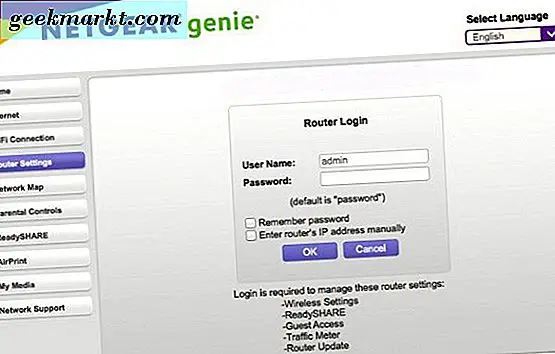
Netgear router login
När du är färdig är din router redo för att du ska börja konfigurera. Du måste logga in med en webbläsare för att konfigurera den.
- Öppna en webbläsare på den anslutna datorn och navigera till http://www.routerlogin.com. Du borde se Netgear-routerns inloggningssida.
- Standardinloggningen är admin för användarnamnet och lösenordet för lösenordet. Skriv in dem och logga in.
Du bör nu se en Netgear-routers konfigurationssida med grundläggande nätverksinformation. Om den webbadressen inte fungerar kan du prova http://www.routerlogin.net. Båda borde fungera, men ibland är versionen .com inte förrän den ursprungliga konfigurationen är klar.
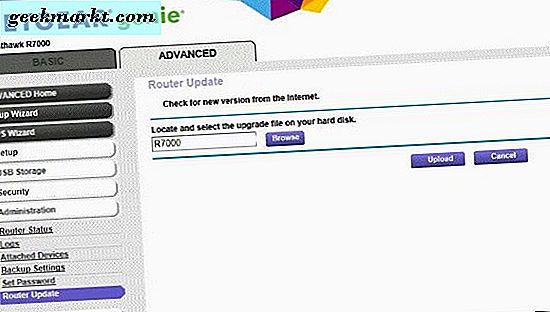
Netgear initial setup
Nu har du anslutit, startat och loggat in i din Netgear-router, det är dags att konfigurera det. De första sakerna du alltid bör göra är att ändra standardlösenordet, kontrollera uppdateringar av fast programvara och konfigurera WiFi om du behöver det.
Ändra standardlösenordet på en Netgear-router
Om du lämnar lösenordet som standard är det ett uppenbart säkerhetshål som vi inte vill lämna. Netgear routrar är ganska säkra, men alla vet att försöka lösenord för admin inloggning så vi behöver ändra det snabbt.
- Välj fliken Avancerat från Netgear-konfigurationsmenyn.
- Välj Administration och Ange lösenord.
- Skriv standardlösenordet (lösenord) där det ber om det gamla lösenordet.
- Skriv ett nytt säkert lösenord två gånger när du blir ombedd.
- Klicka på Apply.
Om du är den glömska typen kan du kryssa rutan bredvid Aktivera Password Recovery men det här är ett säkerhetsproblem som du kan göra utan. Välj bara det här om du verkligen tror att du kan glömma lösenordet.
Kontrollera efter uppdateringar av firmware
Även om routern är ny för dig, kan den ha tillverkats för ett år sedan eller mer. Firmware-uppdateringar kan ha släppts som lägger till nya funktioner, fixar eller stänger säkerhetshål. Låt oss se om det finns några.
- Välj fliken Avancerat från Netgear-konfigurationsmenyn.
- Välj Administration och firmwareuppdatering.
- Välj Kontrollera och låt routern leta efter ny firmware.
- Följ installationsguiden som dyker upp om det finns en uppdatering.
Ställ in ett WiFi-nätverk
Konfigurering och säkerhet WiFi är vårt sista steg i första installationen.
- Välj fliken Avancerat från Netgear-konfigurationsmenyn.
- Välj Avancerad inställning och sedan Trådlös inställning.
- Välj Aktivera trådlös routerradio bredvid alla frekvenser på sidan.
- Välj Apply.
- Avmarkera rutan bredvid "Aktivera routerns PIN-kod" för extra säkerhet.
- Välj WPS-inställningar och kontrollera att rutan bredvid "Inaktivera routerns PIN-kod" är markerad.
- Bläddra till Säkerhetsalternativ och välj 'WPA2-PSK (AES)'.
- Ange ett säkert trådlöst lösenord.
- Välj Apply.
Ditt trådlösa nätverk är nu konfigurerat och en enhet som vill ansluta behöver det lösenord du valde i steg 8 för att kunna använda ditt nätverk.
Det täcker Netgear router inloggning och initial setup. Härifrån kan du ändra dina LAN-inställningar, inaktivera fjärrhantering och lägga till brandväggsregler, men det går inte att använda denna grundläggande installationsguide. Lycka till med din nya router!







